
Photo by
mitsuki_haruta
Qさんの筆跡_記事の引用〈埋め込み〉_スマホの場合
note初心者Qさんによる
note初心者のための覚え書き
記事の引用〈埋め込み〉_スマホの場合
①引用したい記事を開いて右上の縦3つの点「・・・」を押す
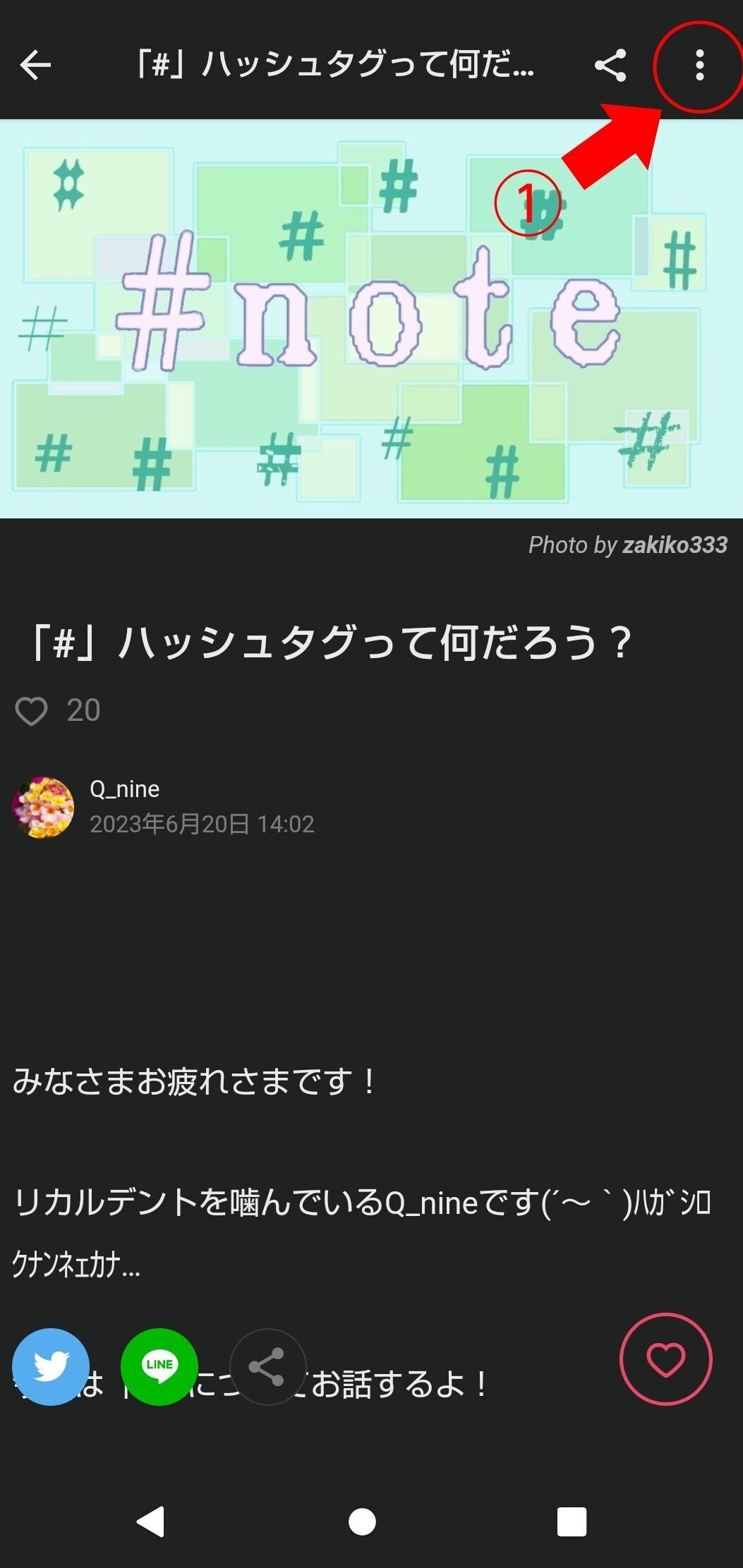
➁出てきた選択肢の「URLをコピー」を押す
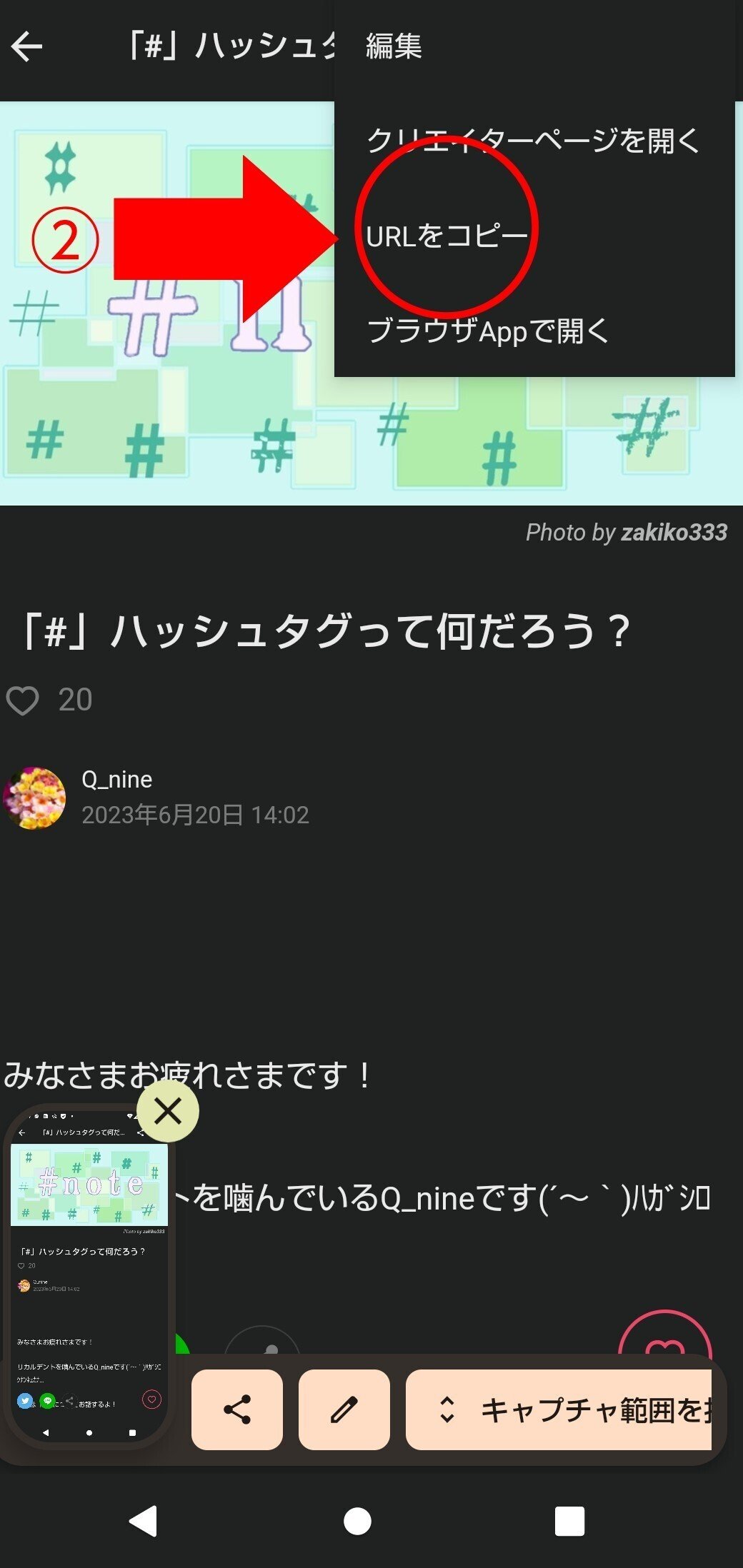
③④
引用した記事を載せたい記事を開いてから
③載せたい場所を押す(カーソルを合わせる)「|」が出る
④キーボード左上の「+」を押す

⑤出てきた選択肢から
「クリップ」を横にしたマーク
「埋め込み」を押す
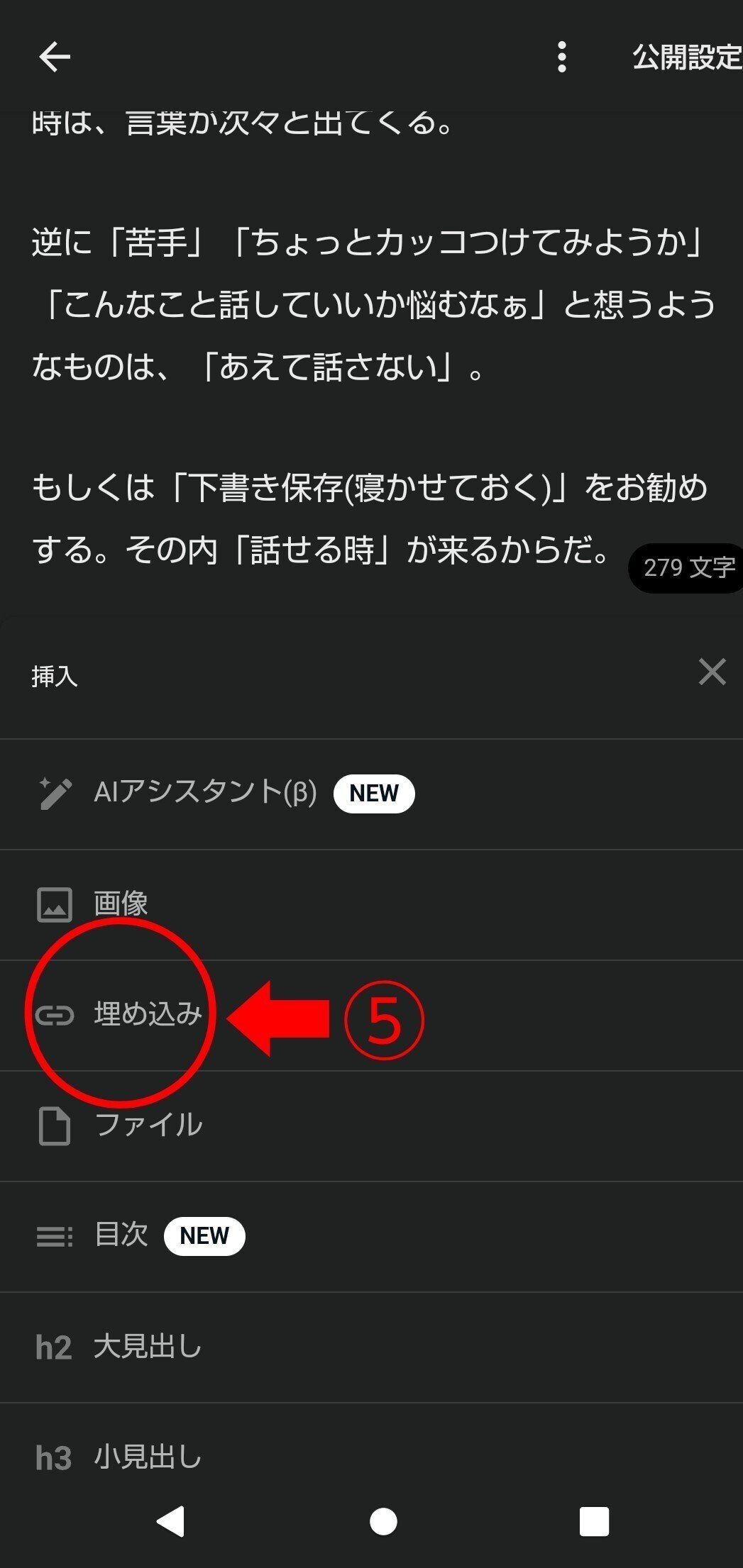
⑥URLを入力する枠が出る
⑦コピーしておいたURLが表示されているか確認

⑧URLを入れる枠の中を押し「|」を出す(カーソルを合わせる)
⑨コピーしてあるURLを押す

⑩コピーしてきたURLが入っているか確認
⑪「適用」ボタンを押す

⑫引用完了!コピーしてきたURLの記事が表示される

⑬間違ったら「ゴミ箱マーク」を押すと消える/普通に文字を消すようにしてもOK
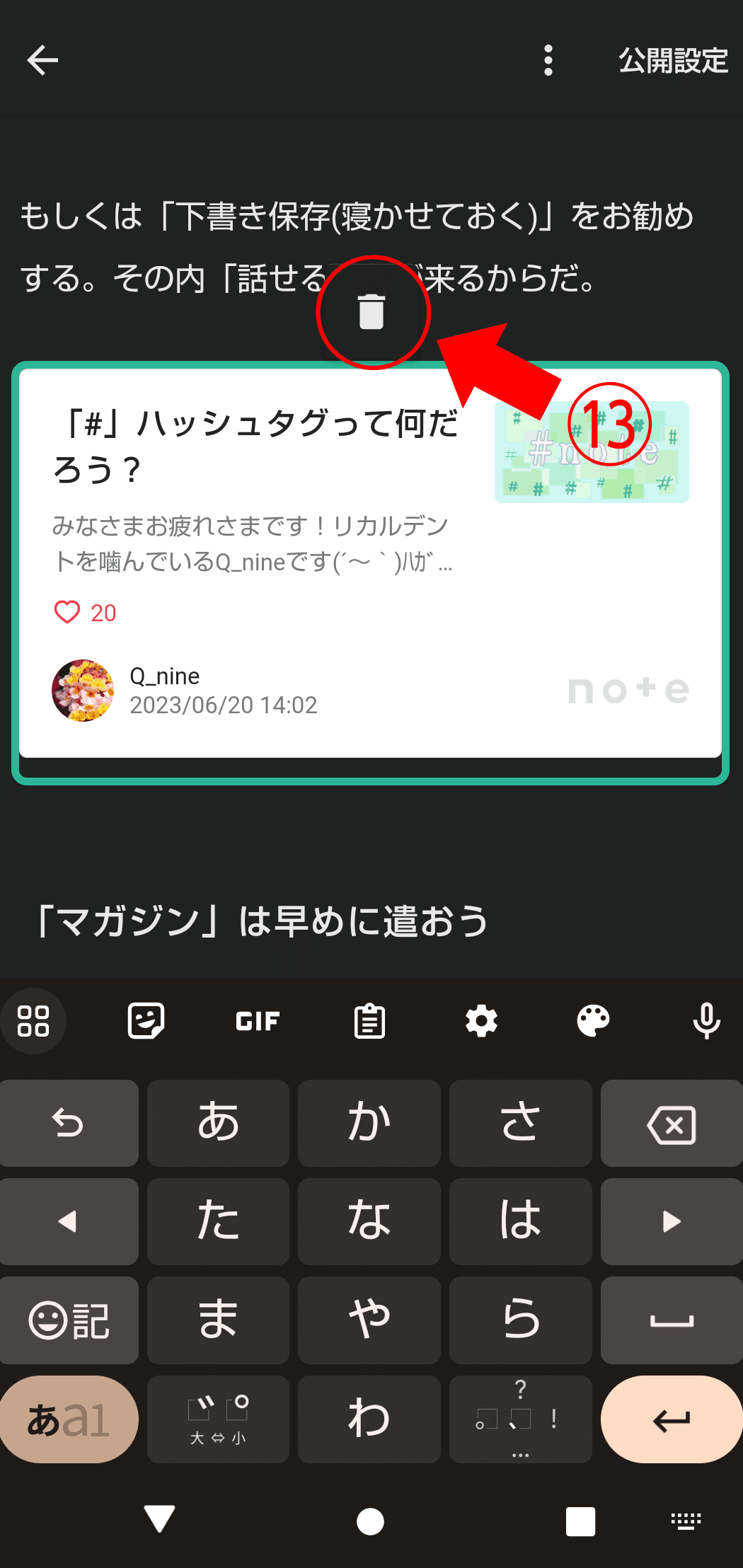
こんな感じでどうでしょうか?
コピーや貼り付けや削除は、スマホの機種の違いでも変わってくるので、何度か試してみてね!
このやり方に固執せず「自分の扱いやすい遣い方」が人それぞれあるので、ひとまず「やってみる!」といいよ(o^^o)ノシ
初心者さん、一緒にがんばりましょーう!
大事なのはこれだっ!
( ・`д・´)ノ[まずはやってみよう]
☆このお話をするきっかけを頂いたお話
読んでくれているか分からないけど。
きむみ23さん、初めまして。
みんなのフォトギャラリーから、Qさんのイラスト選んでくれてありがとうございます(o^^o)♪
感謝の気持ちを何かの形でお返ししたくて、このお話をしてみました。遅くなってしまったけど、少しでも参考になれば嬉しいです(; ・`д・´)_♡
それでは!
まったね〜(o^^o)ノシ
いいなと思ったら応援しよう!

